Recensione HP Omen Transcend 14: quasi perfetto!

Cerchi un nuovo laptop da gioco portatile? Dai un
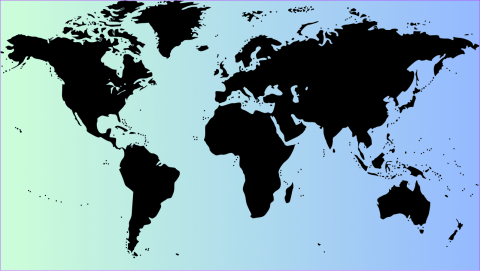
Google Maps è una delle app di mappe più popolari, grazie alle sue funzionalità . Tra tutte le funzionalità, sai che puoi anche ottenere le coordinate GPS da Google Maps? Questa è una caratteristica fondamentale di una mappa per aiutare a localizzare facilmente un luogo.
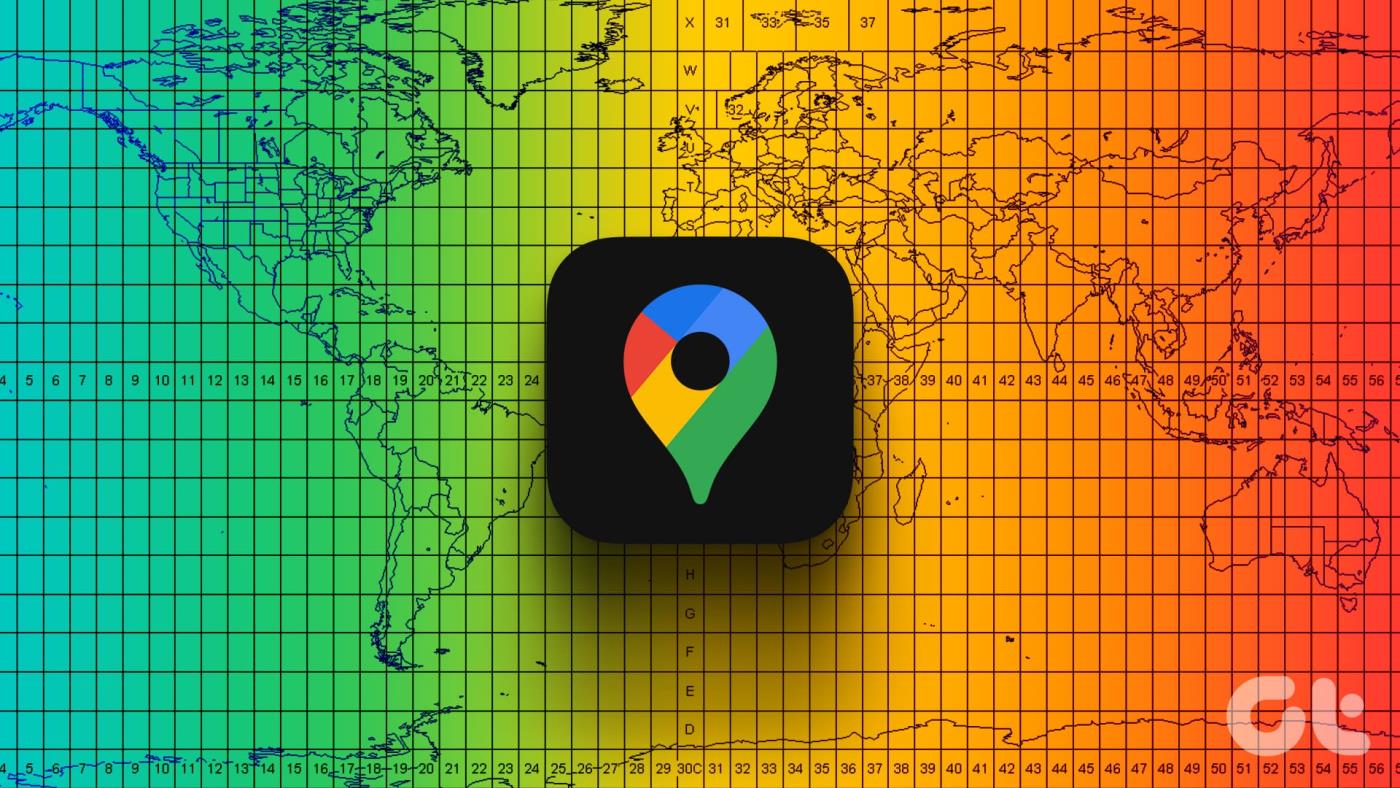
Sebbene sia facile condividere luoghi, molti potrebbero ancora non sapere come trovare le coordinate GPS di un luogo su Google Maps, soprattutto se non vengono visualizzate nell'app. Questo è esattamente ciò in cui ti aiuteremo in questa guida.
Leggi anche: Come utilizzare la Vista Immersiva di Google Maps
Le coordinate GPS o cartografiche sono qualcosa che le persone utilizzano per la navigazione da molto tempo. Le coordinate sono espresse come una combinazione di caratteri alfanumerici (costituiti da longitudine e latitudine) univoci per quella posizione geografica.
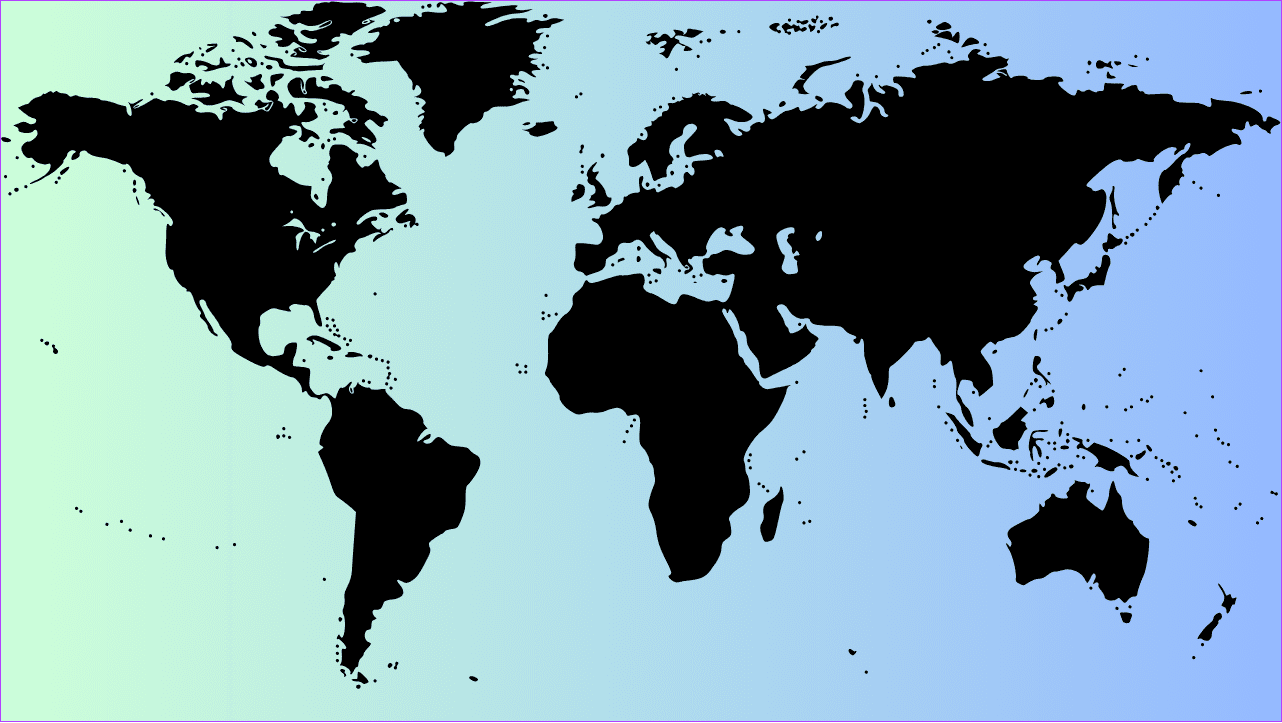
Le linee di longitudine vanno dal Nord al Polo Sud, mentre le linee di latitudine vanno da est a ovest. Li vedrai in gradi decimali su Google Maps. Ecco un esempio: 26.91248, 75.75114 – la prima serie di numeri è la latitudine e la seconda serie è la longitudine. Tuttavia, puoi anche ottenere il formato Decimale, Minuti e Secondi (DMS) (mostrato in questa guida).
Leggi anche: Come utilizzare Google Maps offline
Per ottenere la longitudine e la latitudine in Google Maps, segui i passaggi seguenti.
Passaggio 1: apri l'app Google Maps > tocca e tieni premuta la posizione in cui desideri trovare le coordinate finché non viene visualizzato il popup Segnaposto rilasciato.
Nota : se utilizzi un iPhone o iPad, premi a lungo la posizione senza etichetta vicino alla tua zona.
Passaggio 2: espandi questa pagina su Android per vedere le coordinate del luogo. Se utilizzi un iPhone o iPad, vedrai le coordinate nello stesso pop-up.
Passaggio 3: tocca le coordinate per copiarle e condividerle tramite la tua app di messaggistica preferita.
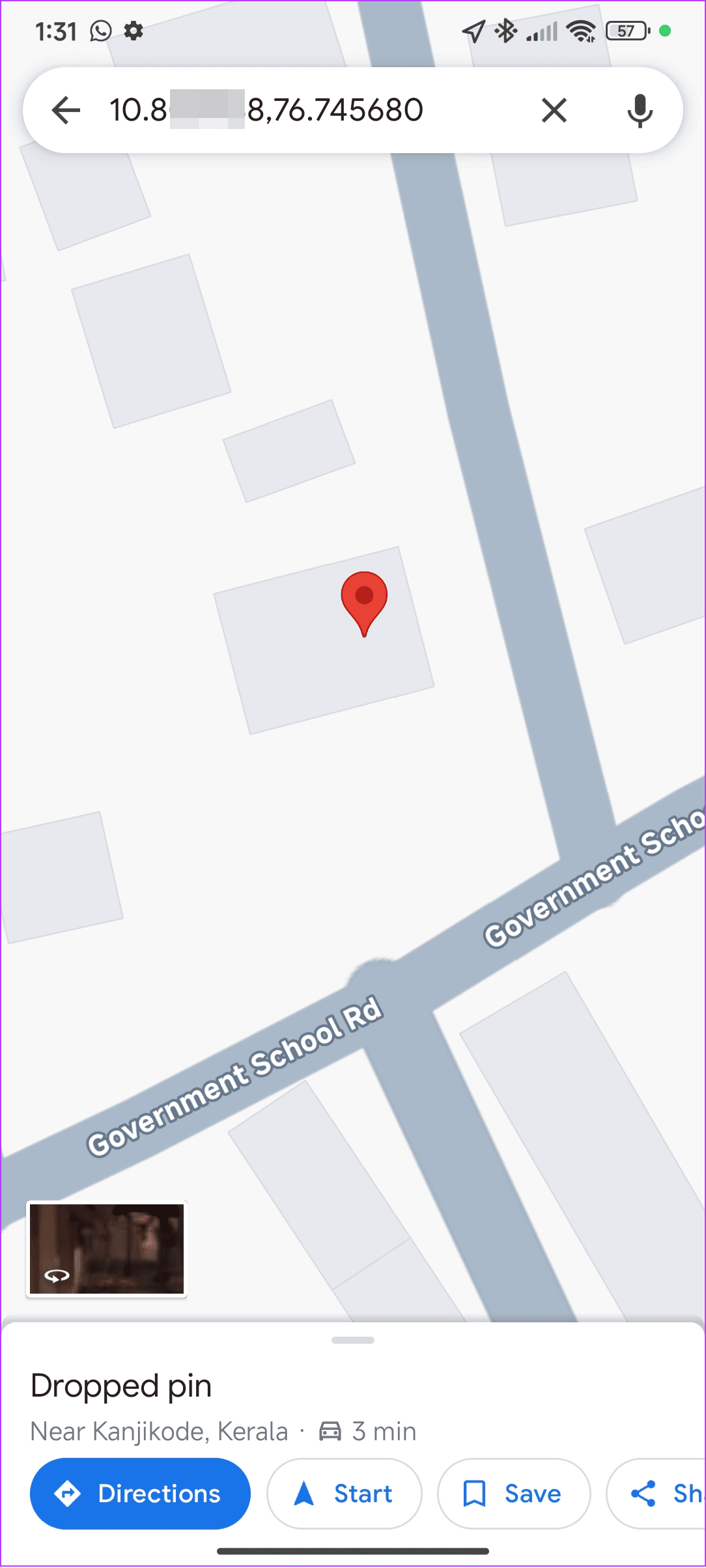

Passaggio 1: apri Google Maps utilizzando il collegamento seguente:
Passaggio 2: ingrandisci per trovare il luogo, se necessario, oppure cerca il luogo nella barra di ricerca.
Passaggio 3: ora fai clic con il pulsante destro del mouse sulla posizione. Vedrai le coordinate in gradi decimali nella parte superiore delle opzioni del menu.
Passo 4: Clicca sulle coordinate per copiarle e condividerle con chi vuoi.
Suggerimento : se preferisci utilizzare il formato DMS per le coordinate, incolla le coordinate nella barra di ricerca in Google Maps e premi Invio.
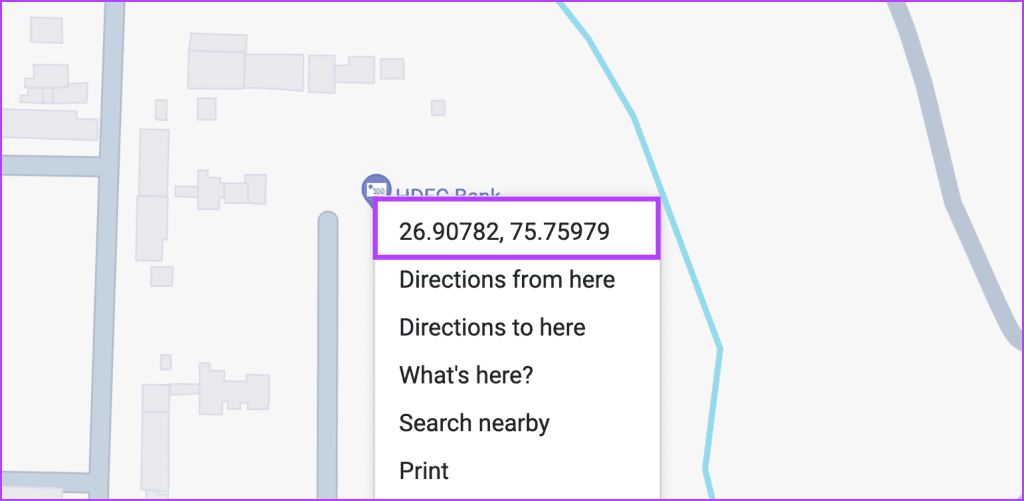
Leggi anche: Come misurare la distanza e l'area in Google Maps
Ora che sai come cercare le coordinate su Google Maps, cerchiamo di trovare le posizioni in base alle coordinate.
Leggi anche: Come trovare la posizione di qualcuno tramite il numero di telefono su Google Maps
Puoi utilizzare le coordinate di Google Maps altrove?
SÌ. Le coordinate GPS non cambieranno in base all'app della mappa che utilizzi. È uno standard riconosciuto a livello globale e può essere utilizzato in tutte le altre app di mappe o nelle vecchie mappe.
Ora che sai come ottenere le coordinate GPS da Google Maps, trovare o condividere qualsiasi luogo di tua scelta sarà più semplice. Fateci sapere nei commenti se avete suggerimenti o domande.
Cerchi un nuovo laptop da gioco portatile? Dai un
Scopri i limiti delle videochiamate su WhatsApp, Skype, Facebook Messenger, Zoom e altre app. Scegli l
Se il tuo Chromebook non riconosce i tuoi dispositivi USB, segui questi passaggi per risolvere il problema. Controlla il formato, l
Scopri come cambiare la lingua su Spotify per Android e desktop in modo semplice e veloce.
Gestisci i post suggeriti su Facebook per una migliore esperienza. Scopri come nascondere o posticipare i post "Consigliati per te".
Scopri come rendere trasparente lo sfondo in Paint e Paint 3D con i nostri metodi semplici e pratici. Ottimizza le tue immagini con facilità.
Se hai molti duplicati in Google Foto, scopri i modi più efficaci per eliminarli e ottimizzare il tuo spazio.
Continua a leggere per sapere come svegliare qualcuno al telefono su Android e iOS, indipendentemente dalla modalità in cui è attivo il dispositivo.
Scopri come risolvere il problema dello schermo nero di Amazon Fire TV Stick seguendo i passaggi di risoluzione dei problemi nella guida.
Scopri cosa fare se il tuo Galaxy S22 non si accende. Trova soluzioni efficaci e consigli utili per risolvere il problema.







